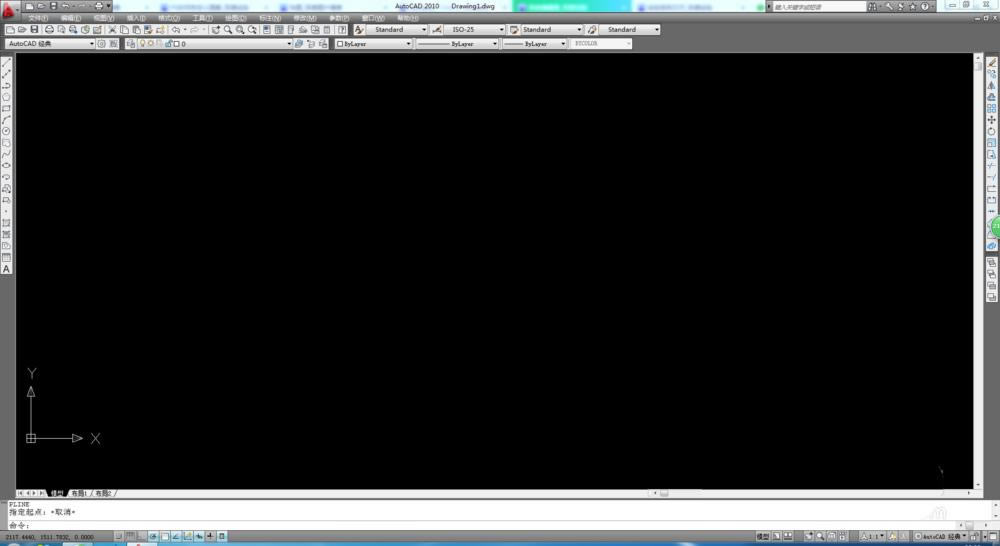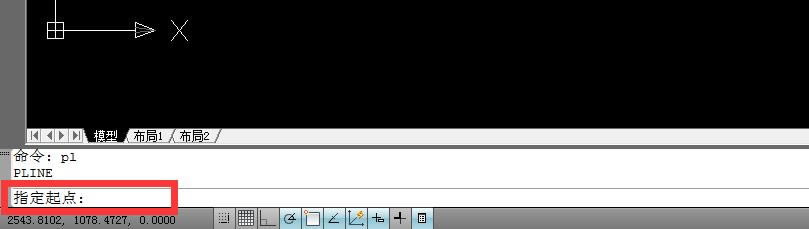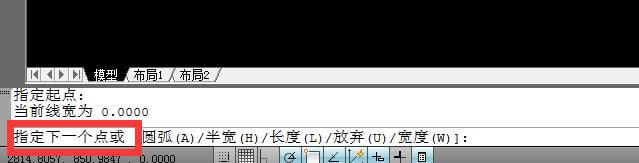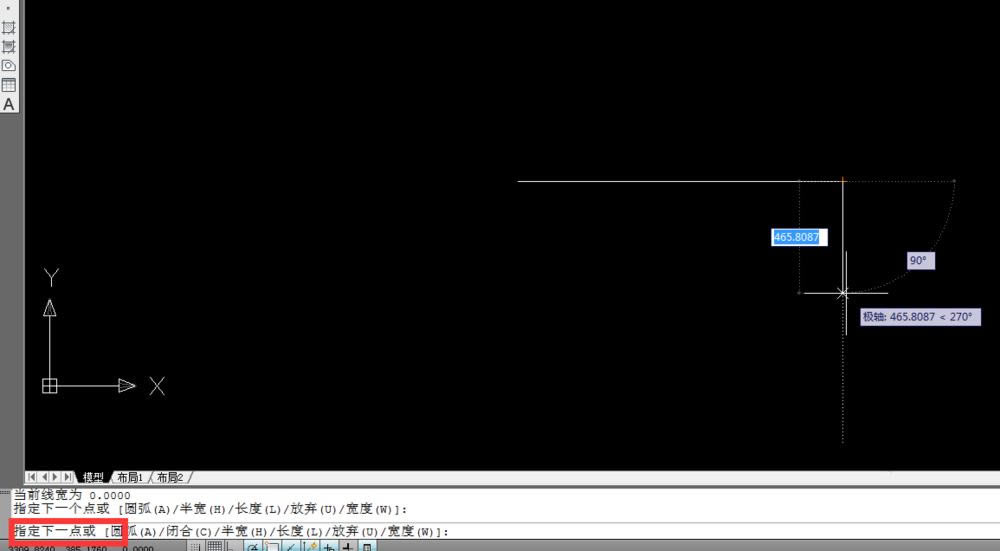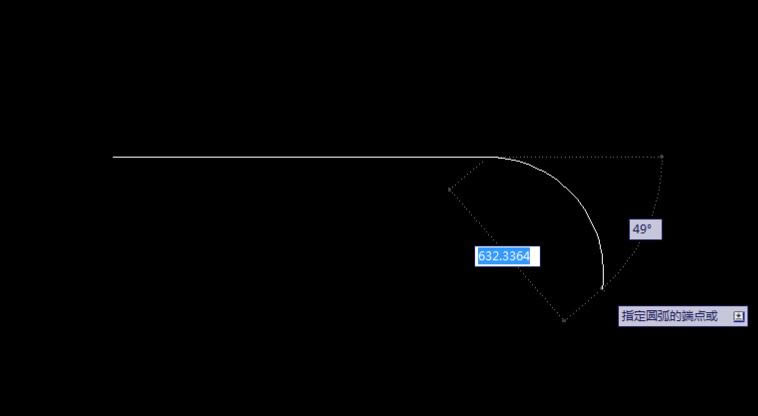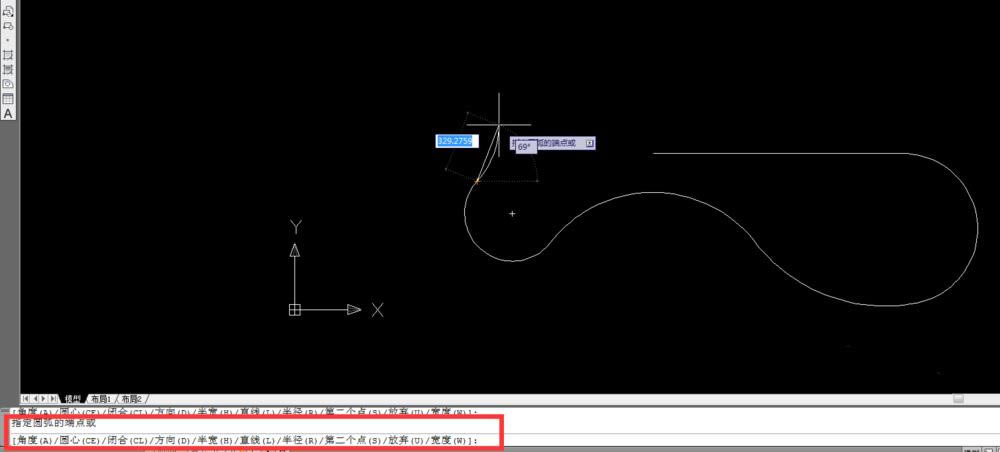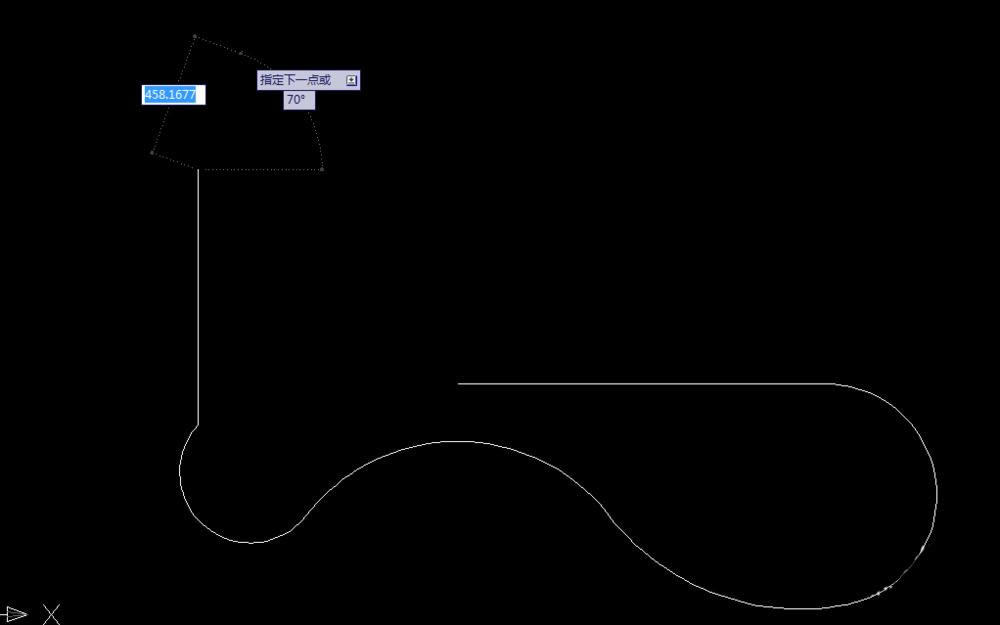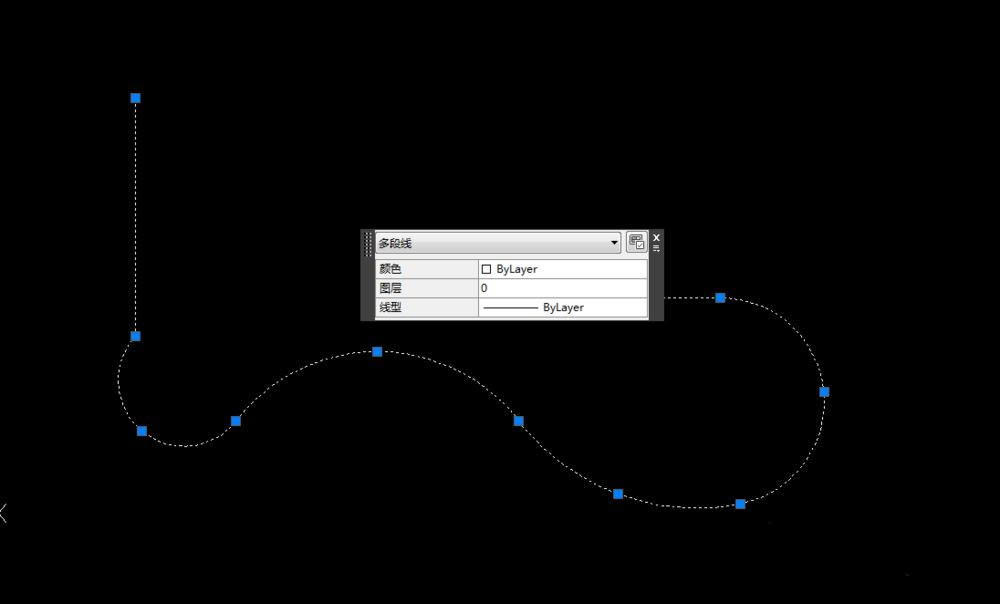在cad中用pl命令绘制直线与曲线的设置步骤_装机软件
发表时间:2023-06-10 来源:本站整理相关软件相关文章人气:
[摘要]软件大小: 16.6MB 软件版本: 5.7.1.50 软件类型:yesky标签: 本文讲解了关于在cad中用pl命令绘制直线与曲线的操作步骤,想要了解的就一起来学习在cad中用pl命令绘制直线与...
-
- 软件大小: 16.6MB
- 软件版本: 5.7.1.50
- 软件类型:
本文讲解了关于在cad中用pl命令绘制直线与曲线的操作步骤,想要了解的就一起来学习在cad中用pl命令绘制直线与曲线的教程吧,相信对大家一定会有所帮助的哦。
1、打开cad软件
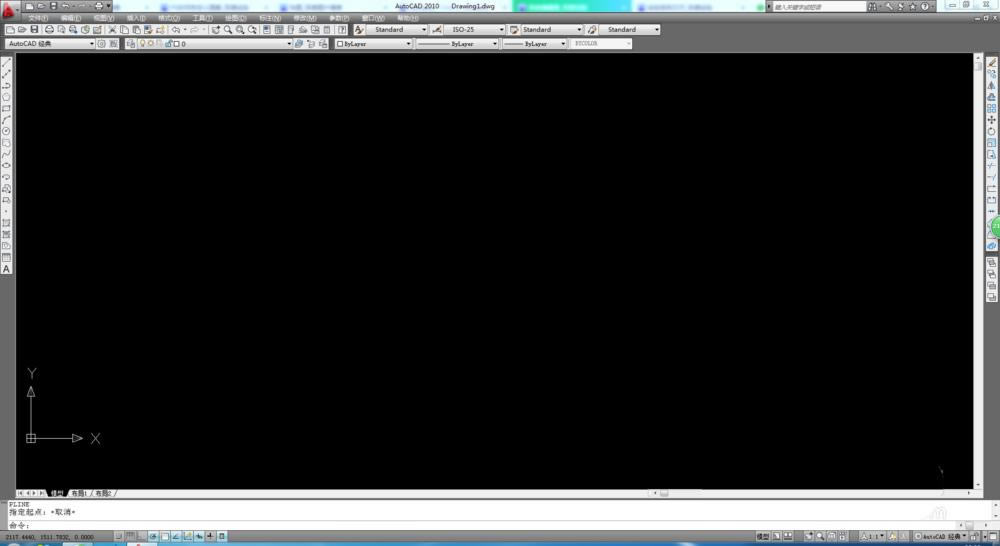
2、输入pl命令,提示“指定起点”
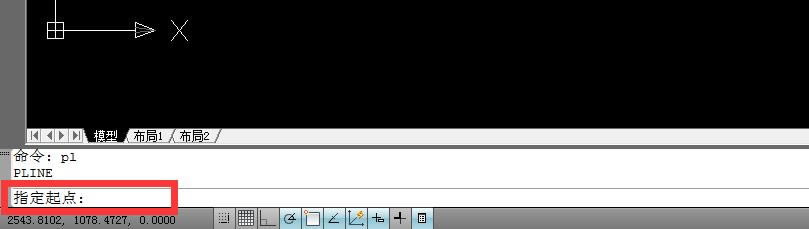
3、提示指定下一点,或绘制圆弧、指定线宽。现在我们先绘制一条线段。
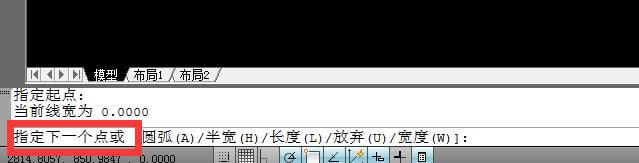
4、只要不按空格或esc键,就会不断地提示“指定下一点”的指令。
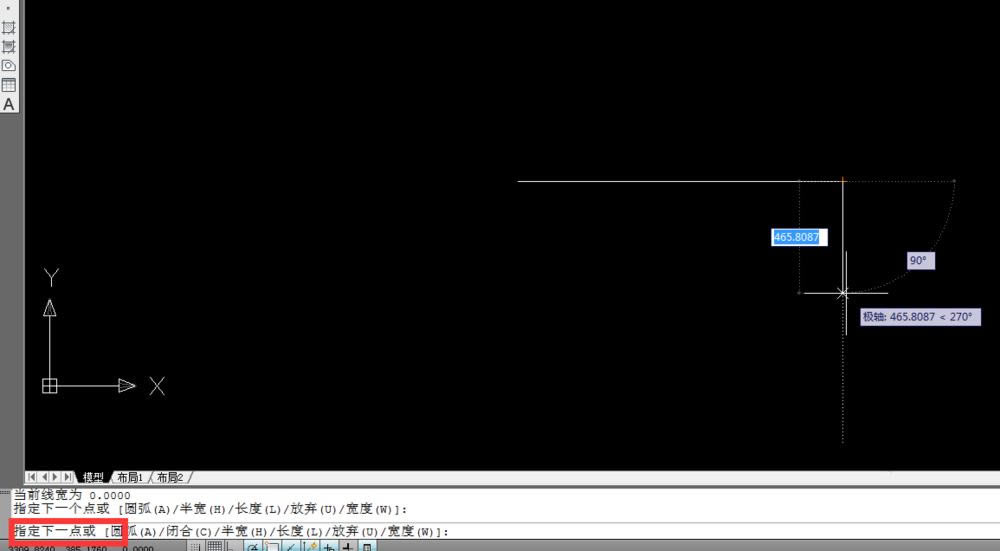
5、在此时输入“a”命令就可以绘制曲线了
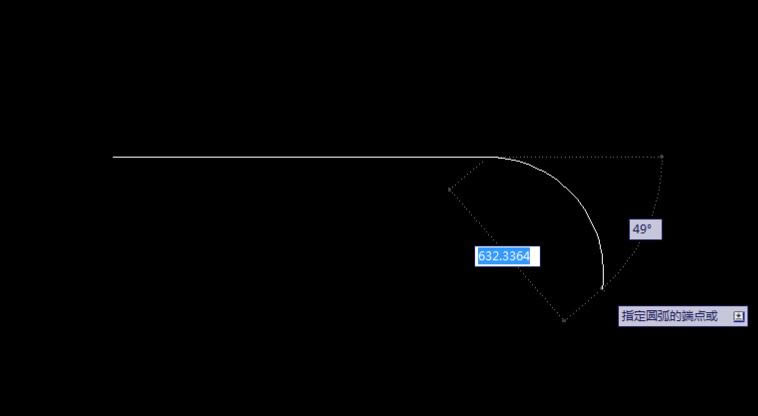
6、此时下方的指令也是不断重复的。
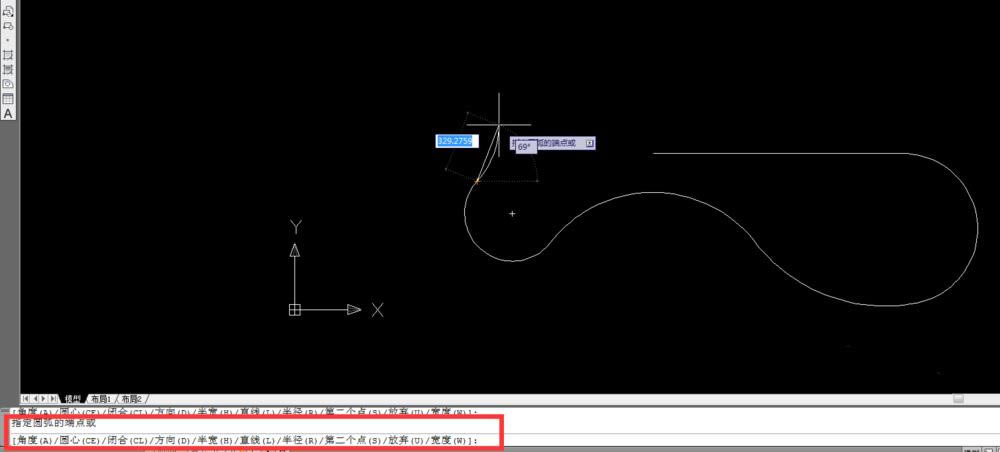
7、根据提示,输入“L”后,就可以继续绘制直线了。
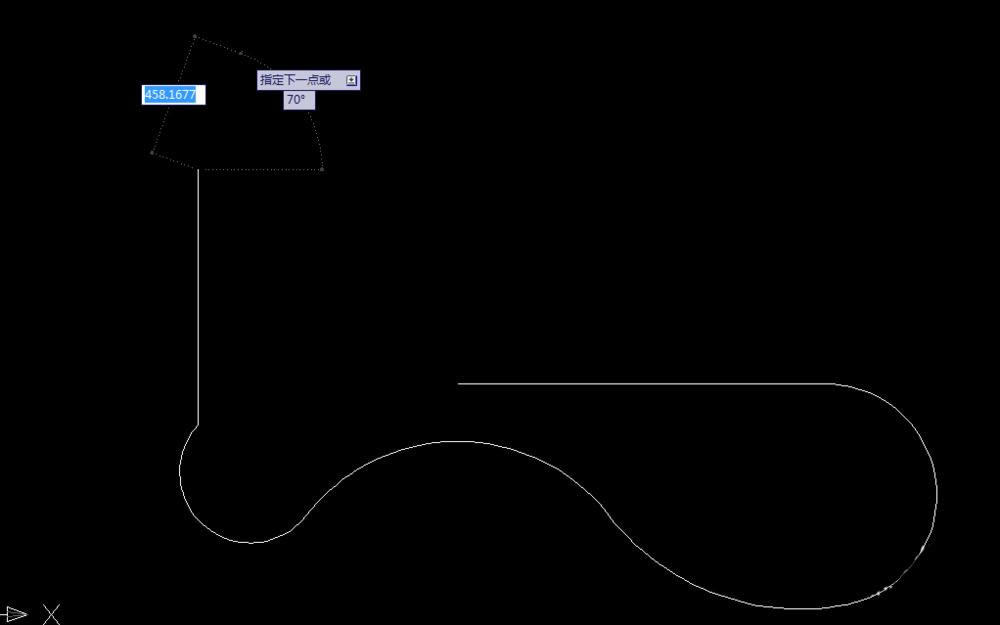
8、绘制完成后,可以看到这是一条完整的多段线。
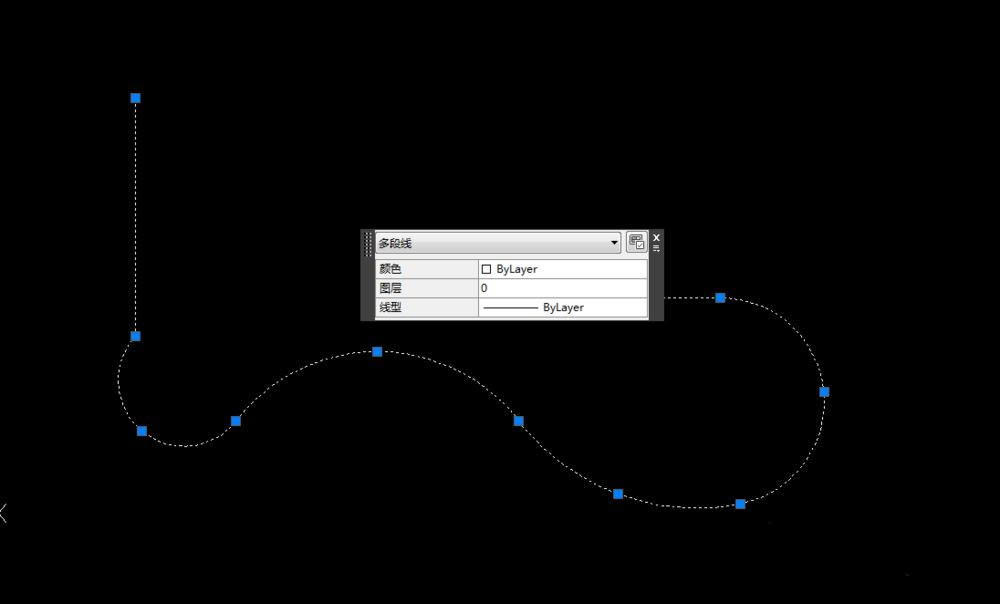
上面就是小编带来的在cad中用pl命令绘制直线与曲线的操作步骤,大家都学会了吗?
装机软件,全自动在线安装过程,无需电脑技术,小白在家也可自己完成安装,纯净稳定,装机必备之选!